AiM-Geräte an die VBOX Video HD2 anschließen

Einführung
Die von den unten gelisteten AiM-Geräten übertragenen CAN-Daten können von der VBOX Video HD2 empfangen und für die Produktion von HD-Farbgrafiken verwendet werden. Diese Farbgrafiken können in Echtzeit auf Videos überlagert angezeigt werden, wodurch die Videos aufregender und informativer werden. Alle AiM-CAN-Kanäle sind in der VBOX-Datenbank erhalten, sodass Sie die Kanäle in dem VBOX-Video-Setup auswählen können, die sie protokollieren wollen.
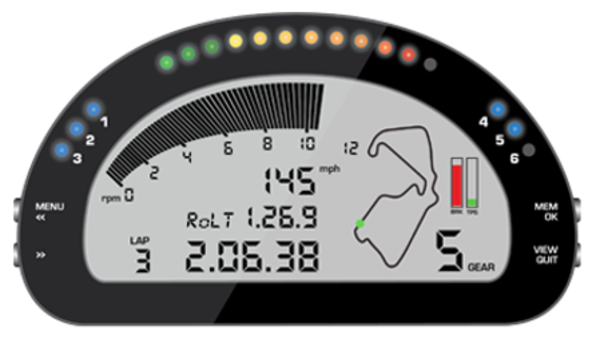
Kompatibilität:
- AiM Dash Loggers: MyChron4, MyChron5, MXG, MXL, MXL Pista, MXL Pro05, MXL Strada, MXL2, MXS and SoloDL
- AiM Data Loggers: EVO3 Pista, EVO3 Pro, EVO4, EVO4S und EVO5.
- AiM Bridges: ECU Bridge.
Damit das HD2-System die CAN-Daten von einem AiM-Gerät erfassen kann, müssen folgende Bedingungen erfüllt sein:
- Die korrekte Szenendatei wurde von der VBOX Video HD2 Setup-Software auf das Gerät geladen.
- Das AiM-Gerät hat die RaceStudio2 oder RaceStudio3 AiM-Software erfolgreich installiert.
- Eine erfolgreiche Hardwareverbindung zwischen der VBOX Video HD2 und dem AiM-Gerät liegt vor und derselbe CAN-Bus sowie dieselbe Baudrate wird verwendet.
VBOX Video HD2 Setup
Szenendateien für AiM-Geräte können hier heruntergeladen werden.
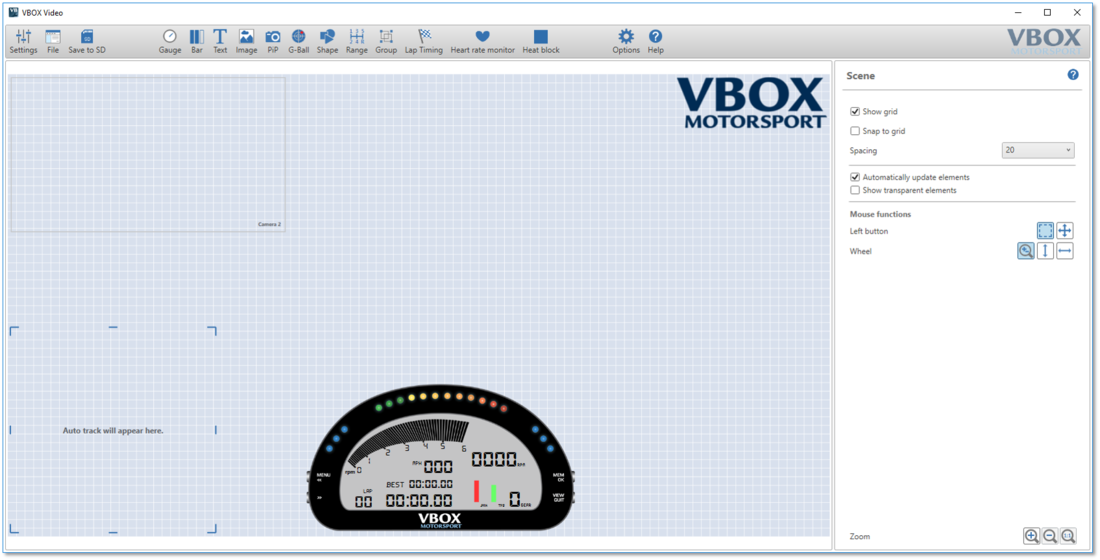
Diese Szenen enthalten bereits das für den Datenempfang benötigte AiM-CAN-Protokoll mit einer voreingestellten CAN-Baudrate von 1 Mbit/s, welches der Standard-Baudrate von AiM-Geräten entspricht. Bitte stellen Sie sicher, dass die Optionen 'Send Acknowledge' und 'Terminated' im Menü 'CAN' unter 'Settings' angekreuzt sind.
Grundsätzlich sind alle verfügbaren AiM-CAN-Kanäle für die Szenendatei ausgewählt. Sollten Sie Kanäle entfernen wollen, gehen Sie zum „CAN“-Menü in den Einstellungen und deaktivieren Sie die entsprechenden Kanäle indem Sie entweder den Haken in der ‚Tick channels to Log’-Option entfernen oder auf das ‚X’ neben dem Kanalnamen im ‚CAN-Eingänge’-Bereich klicken.
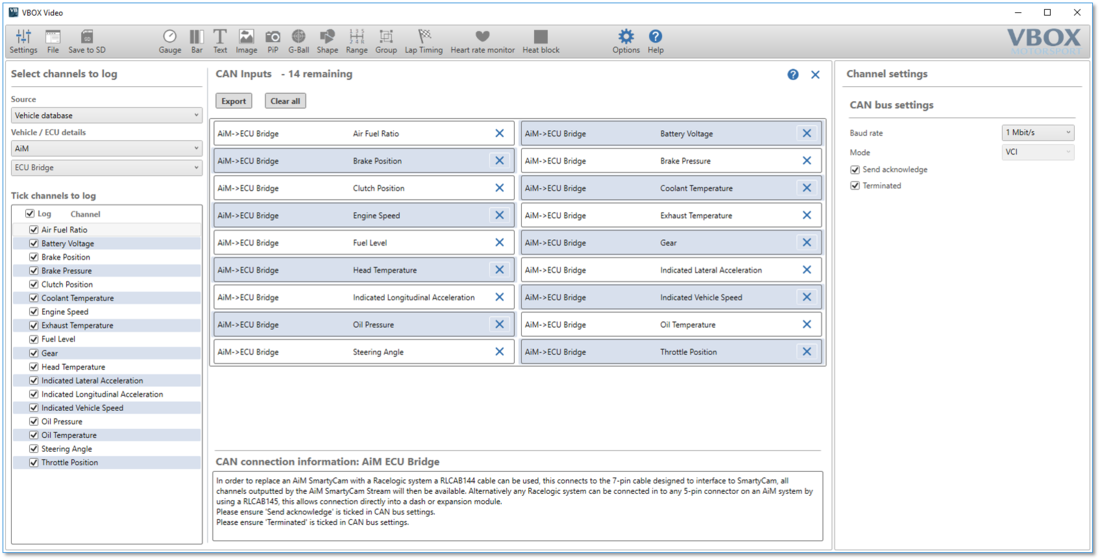
Sobald Sie mit der Szene zufrieden sind, kann sie auf der SD-Speicherkarte, mithilfe der Schaltfläche ‚Save to SD’ gespeichert werden. Anleitungen zum Vervollständigen des Uploads auf die HD2, finden Sie hier.
AiM-Geräte-Setup
In den meisten Fällen, ist das AiM-Gerät im Voraus für die Anwendung mit der VBOX Video HD2 korrekt konfiguriert. Sollte dies nicht der Fall sein, folgen Sie diesen Anweisungen:
- Verbinden Sie ein kompatibles AiM-Gerät mit einem PC und öffnen Sie abhängig von dem Produkt entweder das AiM-Software-Programm RaceStudio2 oder RaceStudio3.
- Überprüfen Sie, dass das korrekte Fahrzeug ausgewählt ist und navigieren Sie zu der Schaltfläche ‚SmartyCam Stream’. Hier werden alle Standard-SmartyCam-Kanäle aufgelistet, die von AiM-Geräten gesendet werden. Es werden ebenfalls die, von der Software ausgewählten, fahrzeugspezifischen CAN-Kanäle gezeigt, die zu den Standard-Kanälen passen.
Hinweis: Die VBOX Video HD2 Setup-Software spiegelt die SmartyCam-Kanäle innerhalb der Aim-Kanalauswahl wider. Stellen Sie sicher, dass die Kanalauswahl in beiden Teilen der Software übereinstimmt.
- Überprüfen Sie, ob die CAN-Kanäle und die benötigten SmartyCam-Stream-Kanäle übereinstimmen.
- Sollten die SmartyCam-Kanäle nicht automatisch mit den Fahrzeug-CAN-Kanälen übereinstimmen, ist es möglich die verfügbaren Fahrzeug-Kanäle über Dropdowns auszuwählen. Um die Auswahl von allen Fahrzeug-CAN-Kanälen zu haben, müssen Sie die Option ‚Enable all channels for function’ auswählen. Wenn Sie diese Option deaktivieren, werden ihnen nur die Fahrzeug-Kanäle angezeigt, die von der Software als relevant für SmartCam-Kanäle erachtet werden.
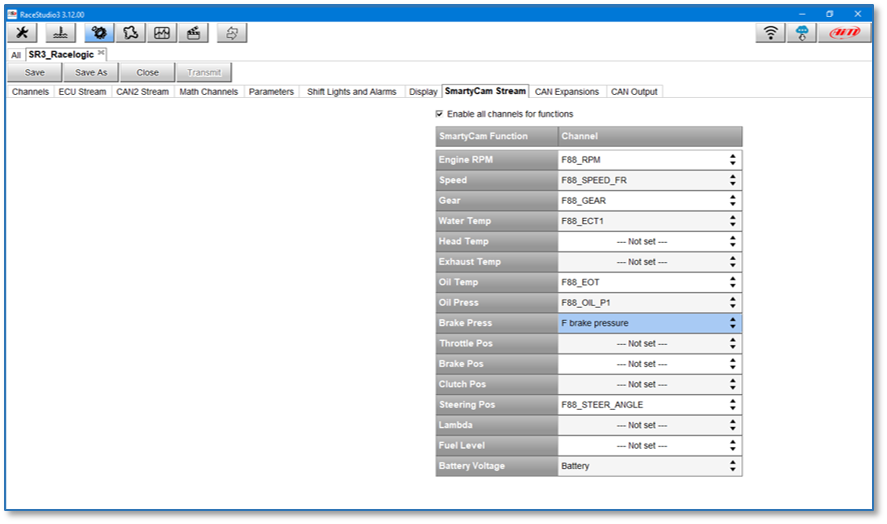
- Sobald Sie mit dem Setup zufrieden sind, wählen Sie die Option ‚Transmit’ um die Konfiguration auf dem AiM-Gerät zu speichern.
Hardwareverbindung
Eine physikalische Verbindung zwischen dem AiM-Gerät und der VBOX Video HD2 kann ,abhängig von dem AiM-Gerät, mithilfe der Kabel RLCAB144 oder RLCAB145 hergestellt werden. Diese Kabel werden über den Anschluss ‚CAN / SER’ auf der HD2 mit dem AiM-Dashboard oder dem AiM-SmartyCam-Verbindungskabel verbunden.
